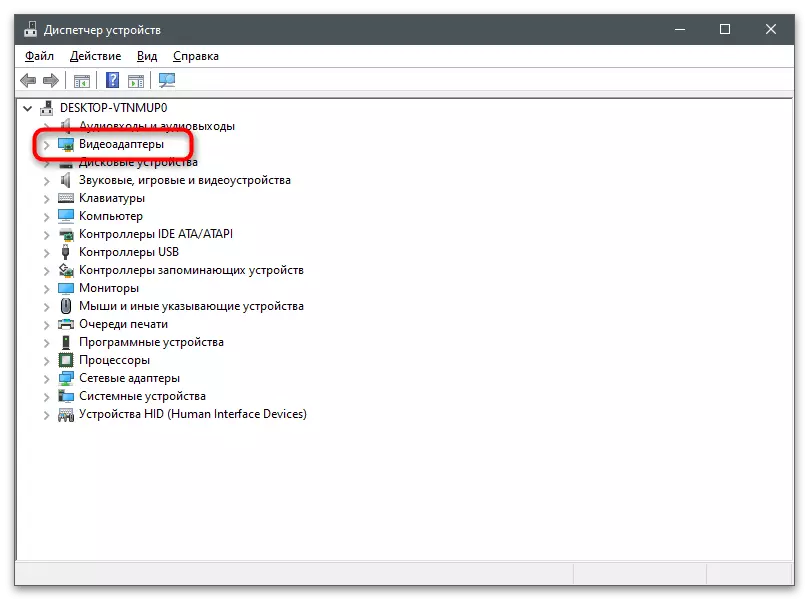Kaŭzoj de la manko de langeto "montriĝo" en la NVIDIA-kontrola panelo
Unue, vi devas trakti kial ĉiuj disponeblaj opcioj estas montritaj en iuj komputiloj en la NVIDIA-kontrola panelo, kaj ne ekzistas "ekrano" kaj "3D" langetoj al aliaj. En la sekva ekrankopio, vi vidas plenan ekranon de ĉiuj taskoj sur la maldekstra panelo.

Plejofte, integritaj grafikaĵoj ankaŭ ĉeestas en porteblaj komputiloj. Nur la programo respondecas pri prilaborado, kaj supozas la rolon agordi la ekranajn parametrojn, kaj vi povas ŝanĝi ilin per grafika menuo alvokante la grafikan panelon de Intel aŭ AMD HD.
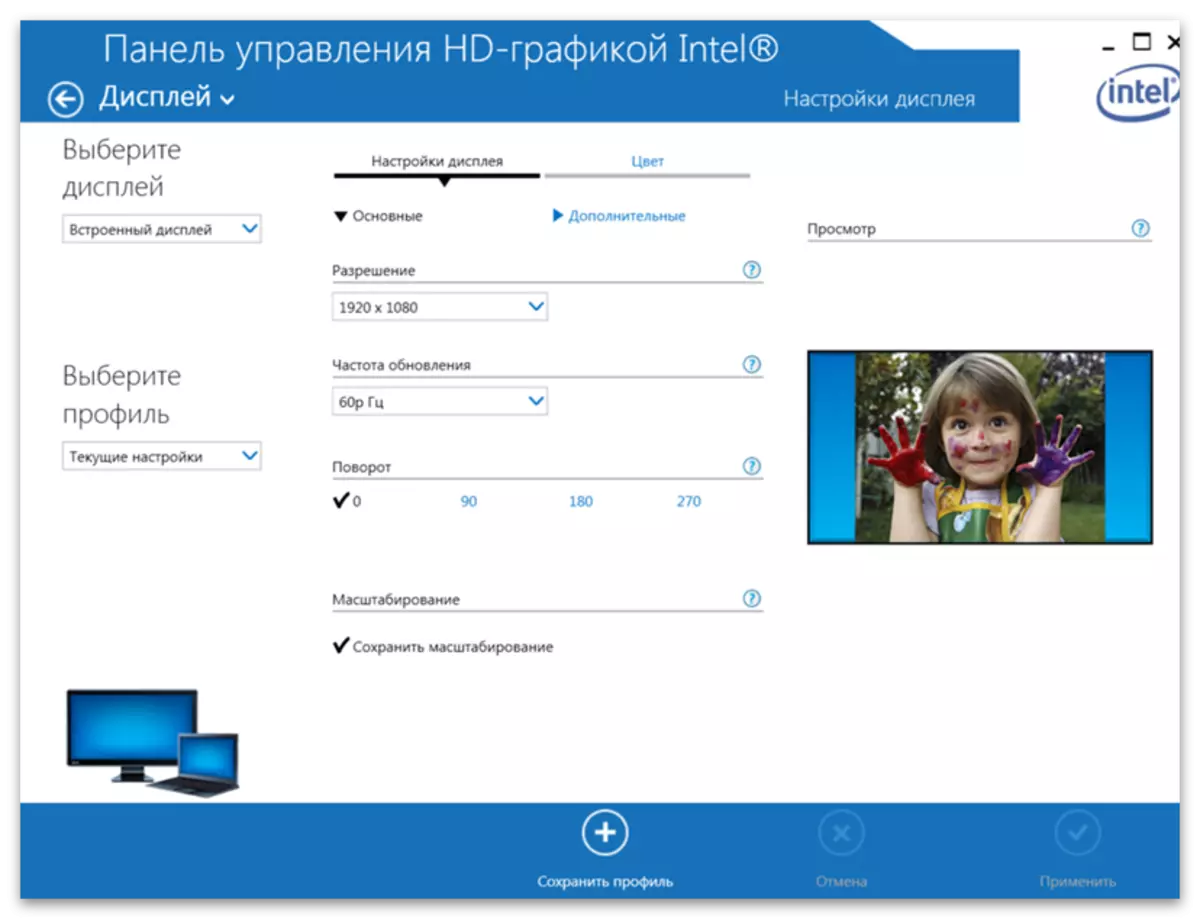
Tial, la programo de NVIDIA diris, ke langetoj ne estas aldonitaj kaj neatingeblaj por redaktado. De ĉi tio ni povas konkludi, ke la problemo plej ofte aperas ĉe porteblaj posedantoj, sed ĝi okazas pri senmovaj komputiloj. Poste ni prezentos ĉiujn eblajn manierojn solvi ĉi tiun problemon, kaj vi devas komenci de la unua, se necese, moviĝante al la sekva.
Metodo 1: Ŝanĝi grafikaĵojn en BIOS
Se vi devigas tekkomputilon aŭ komputilon por uzi diskretan kiel la ĉefajn grafikaĵojn, la parametroj resetos kaj la verŝajneco aperos, ke la antaŭe lasitaj langetoj montriĝos en la kontrola panelo. Tamen, eblas efektivigi tian ŝanĝon nur se la responda parametro ĉeestas en la BIOS aŭ UEFI. Legu pri ĝia serĉado kaj agordo en la artikolo sub la suba ligilo.
Legu pli: Enŝaltu la diskretan videokarton

Metodo 2: Instalado de la ŝoforo de la oficiala retejo
Ĉi tio kaj la sekvaj metodoj estas rekte rilataj al la instalado kaj anstataŭigo de la video-karto-ŝoforo. Ekzistas ebleco, ke dum la agado de agoj, nigra ekrano aperos ĉe la sekva reboot de la komputilo. En ĉi tiu kazo, vi devas uzi la instrukciojn de la sekva materialo, forigante la antaŭe instalitan ŝoforon kaj instalante la ĝustan anstataŭe.
Legu pli: Solvante problemojn kun la apero de la nigra ekrano post instalado de la ŝoforoj
Ĉi tiu rekomendo estas forigi la nunan ŝoforon, kiu povus esti aldonita aŭtomate kiam vi unue komencas la operaciumon, kaj la instalado de la teko-komputilo estas rekomendita de la oficiala retejo. Ni analizos la manlibron pri la ekzemplo de la Lenovo-portebla komputilo, kaj vi nur devas koncentriĝi pri ĉiu paŝo kaj serĉi la koncernajn sekciojn pri la retejo de la fabrikanto de la aĉetita modelo (aŭ vi povas skribi sian nomon en la serĉado en nia retejo kaj Trovu la detalajn instrukciojn por instali ŝoforojn).
- Por komenci, vi devas forigi la jam instalitan NVIDIA-ŝoforon, ĉar ĝi ne estos anstataŭigita kiam ni elŝutas alian version (se nur ĝi ne temas pri pli nova). Dekstre alklaku la "Start" kaj de la kunteksta menuo, elektu "Device Manager".
- Pligrandigu la sekcion "Video Adapter", kie ĉiuj konektitaj grafikaj aparatoj estas montritaj.
- Elektu diskretan video-karton (ne konfuziĝi kun grafika procesoro en la procesoro), alklaku ĝin PCM kaj alklaku "Forigi Aparaton".
Post kompletigo, la instalilo-programo petos sendi komputilon al reboot, per kiu vi devas konsenti, kiam vi komencas la sekvan kunsidon, prizorgas la NVIDIA-kontrolan panelon kaj kontrolu por antaŭe mankantaj langetoj.
Metodo 3: Elŝutu ŝoforojn de NVIDIA
La sekva versio de la instalita ŝoforo estas la elŝuto de la softvara ilaro de la oficiala retejo NVIDIA. Do vi povas ricevi la plej novan version de la grafika apliko, kiu sekvos la staton de la komponantoj kaj provizas aliron al la agordoj.
- Vidu la unuajn paŝojn de instrukcioj de la antaŭa maniero forigi la aktualan grafikan adaptilan ŝoforon, sekvitan de la supre kaj sur la elŝuta paĝo plenigu la kampojn laŭ la modelo instalita en la video-karta komputilo.
Legu pli: Difino de la video-karto-modelo sur teko-komputilo
- Bonvolu noti, ke movaj modeloj estas, ke estas tiuj, kiuj estas instalitaj en la teko-komputilo - en sia titolo la litero M kaj la surskribo en la notlibroj.
- Post plenigado de la tablo alklaku "Serĉo".
- Ŝarĝu la trovitan ŝoforon alklakante la taŭgan butonon.
- Rulu la ricevitan plenumeblan dosieron kaj agordu la programon al la mastruma sistemo, post kiu vi rekomencas ĝin.
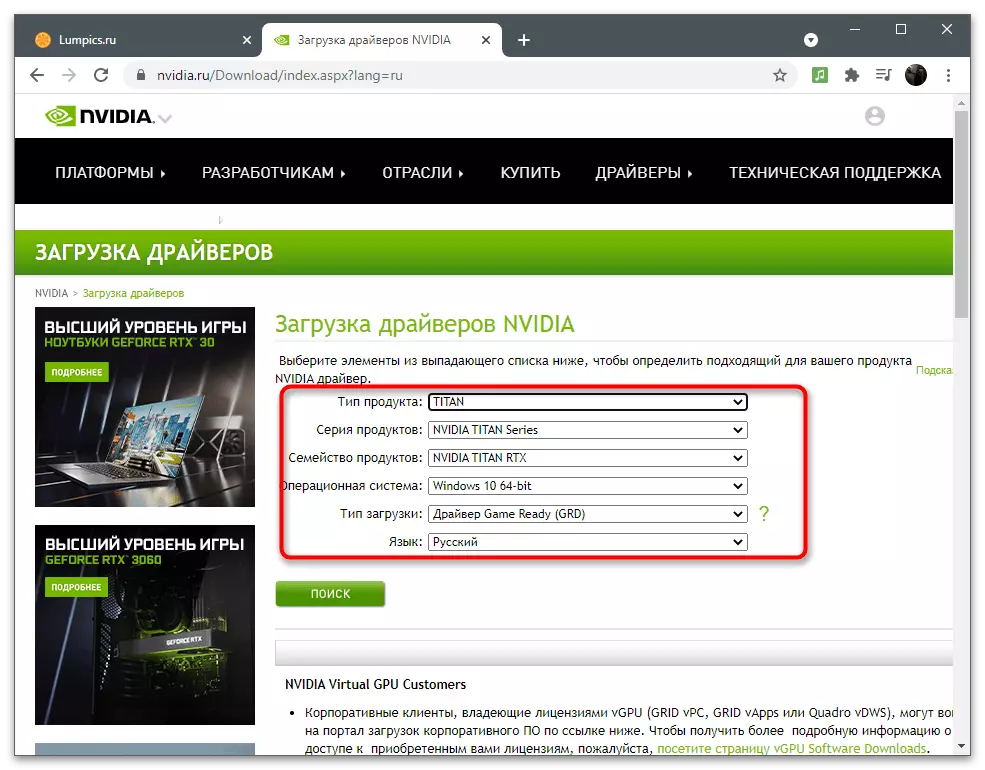


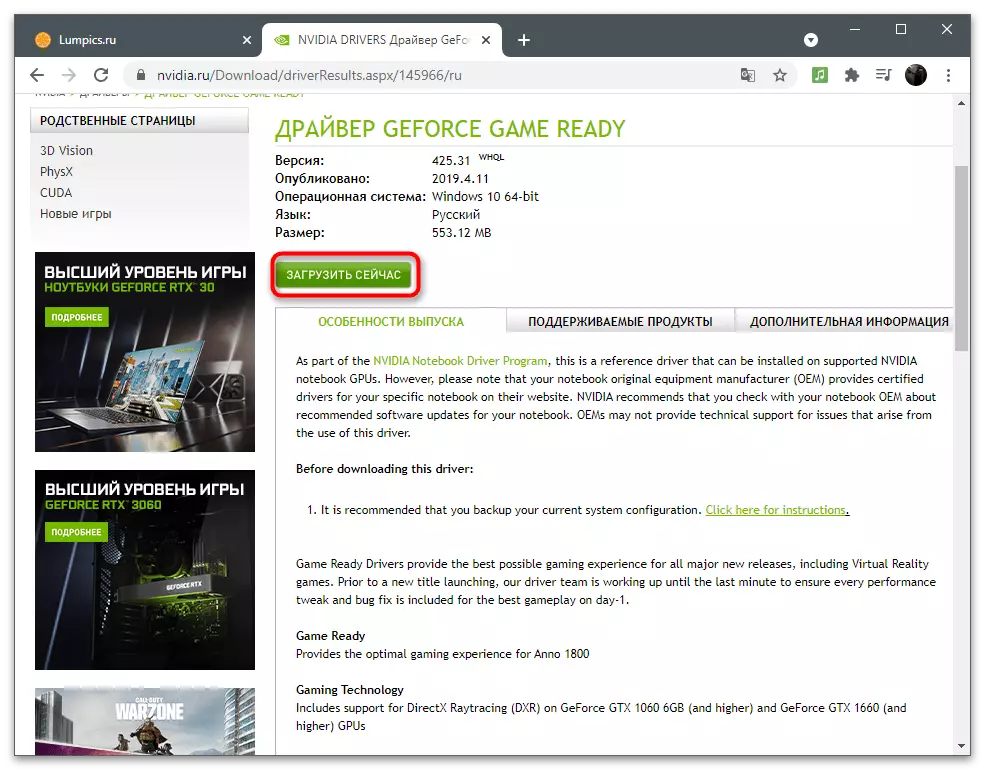
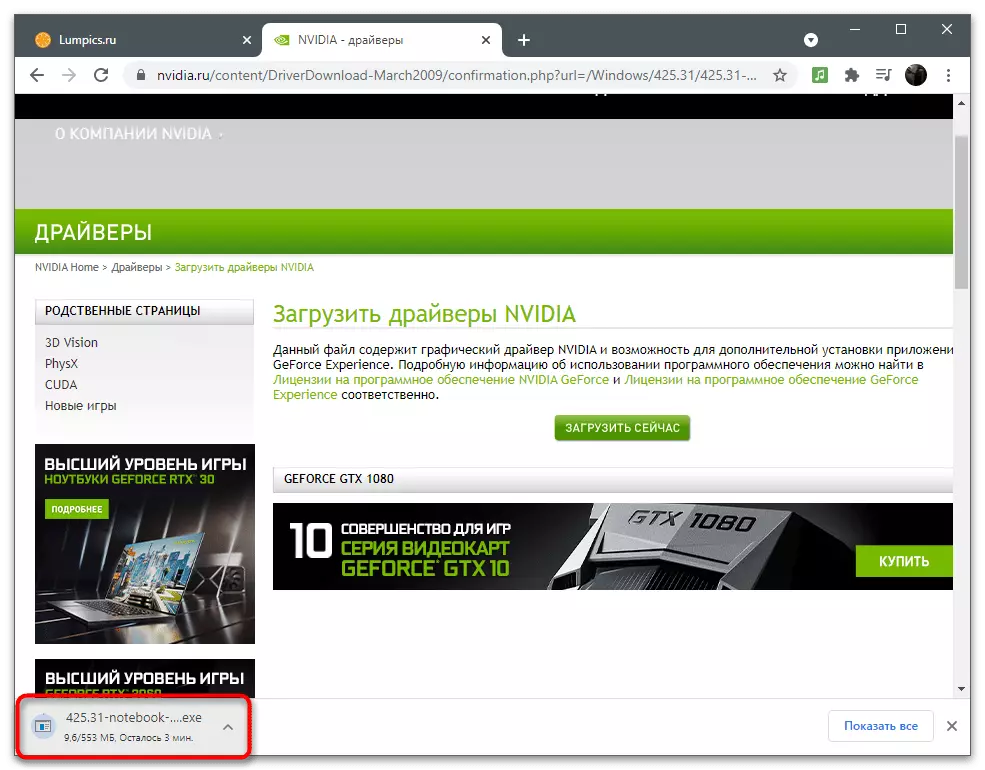
Metodo 4: Elŝutu NVIDIA-kontrola panelo de Microsoft Store
La apliko de panelo de NVIDIA-kontrolo aldoniĝas al la butiko konstruita en Vindozo 10, de kie ĝi povas libere elŝuti se ĝi ankoraŭ ne estas instalita. Ĉi tiu metodo estas utila por ĝisdatigi la komponanton, sed certigu, ke eblas elŝuti ĝin, ĝi eblos nur post ŝanĝo al la popaĵa paĝo.
- Malfermu la "Start" kaj tra la serĉbararo, trovu la Microsoft Store.
- En la butiko, trovu la panelon de NVIDIA-kontrolo kaj iru al la aplikaĵa paĝo.
- Akiru kaj instalu ĝin se la surskribo "Ĉi tiu produkto estas difinita" mankas.
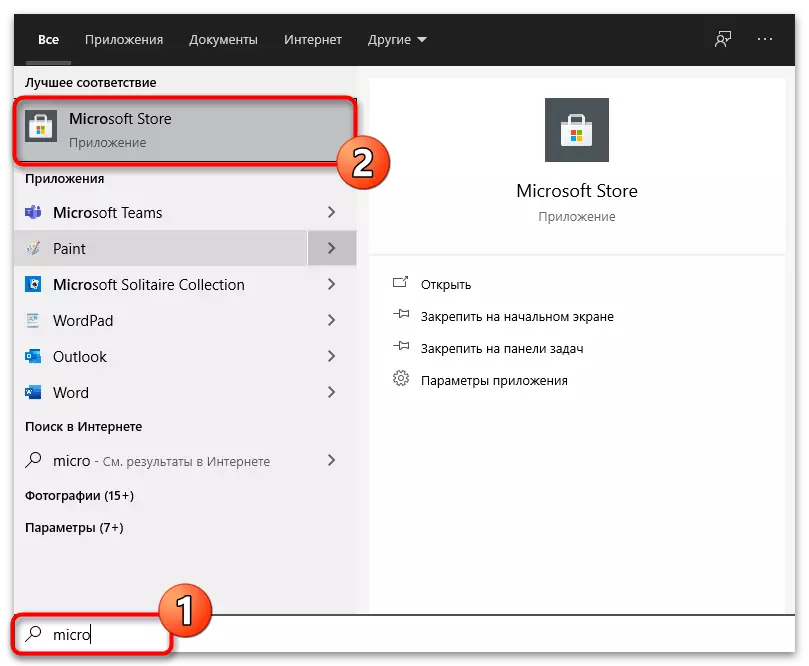


Vi povas provi antaŭ-forigi kontrolan panelon se la butikfona komponanto estas tiel aldonita al la mastruma sistemo. Ĉi tio ne devus esti tuŝita negative ĉe la ŝoforo, do la agoj faritaj estas tute sekuraj:
- Rulu la aplikon "parametroj" alklakante la ikonon de ilaro en la komenca menuo.
- Malfermu la sekcion "Aplikoj".
- Trovu inter ili NVIDIA-kontrola panelo kaj alklaku la butonon Forigi por malinstali.

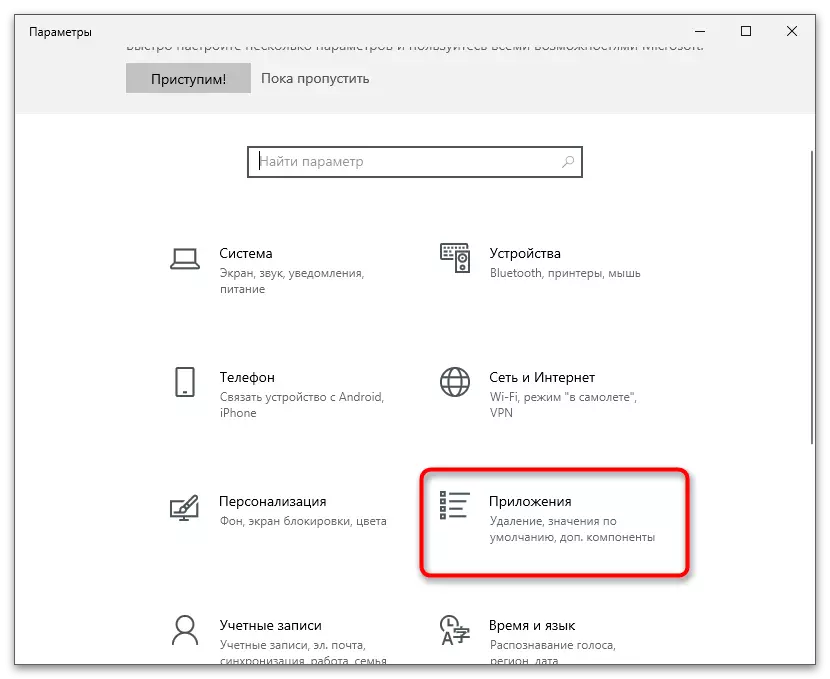

Metodo 5: Restarigi kontrolajn parametrojn
Ĉi tiu metodo estas ekskluzive taŭga por uzantoj, kiuj neatendite renkontis la problemon de la manko de langeto "montriĝo", kvankam ĝi antaŭe estis montrita en la kontrola panelo. Por ripari en Vindozo, estas enmetita ilo, kiu permesas vin restarigi la aplikaĵajn parametrojn al la defaŭlta ŝtato.
- Dum en la aplikaĵo "Parametroj" kaj en la sekcio "Aplikoj", trovu "NVIDIA-kontrola panelo", alklaku la linion per la maldekstra musbutono kaj alklaku la "Altnivelan Agordon".
- Unue alklaku la taŭgan butonon.
- Spuri, uzi "Reset".
- Atendu kontroli kontraŭajn ambaŭ aĵojn, fermu ĉi tiun fenestron kaj prizorgu la kontrolan panelon.

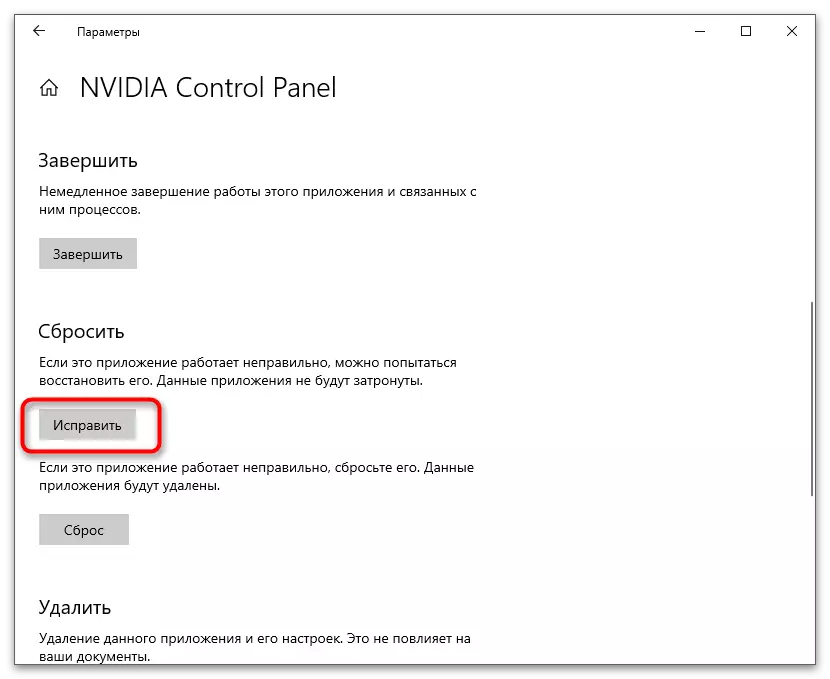


Metodo 6: Malkonekti la duan ekranon
Iuj uzantoj havas problemon pri la manko de langetoj "Montriĝo" decidis post malkonekti la duan monitoron aŭ ŝanĝi al la ĉefaj parametroj per la sistemo-aplikaĵo. Sekve, ekzekutante la sekvajn instrukciojn nur se vi uzas plurajn bildajn eligajn aparatojn.
- Malferma "komenco" kaj iru al "parametroj".
- Elektu la unuan sekcion - "Sistemo".
- Trovu la blokon "multnombraj ekranoj" kaj kontrolu ĝiajn agordojn. Malkonekti la duan monitoron aŭ ŝanĝi al la ĉefa, kiun oni povas fari kaj ĉerpi la ekranon por konekti la ekranon.



- Vidu la unuajn paŝojn de instrukcioj de la antaŭa maniero forigi la aktualan grafikan adaptilan ŝoforon, sekvitan de la supre kaj sur la elŝuta paĝo plenigu la kampojn laŭ la modelo instalita en la video-karta komputilo.